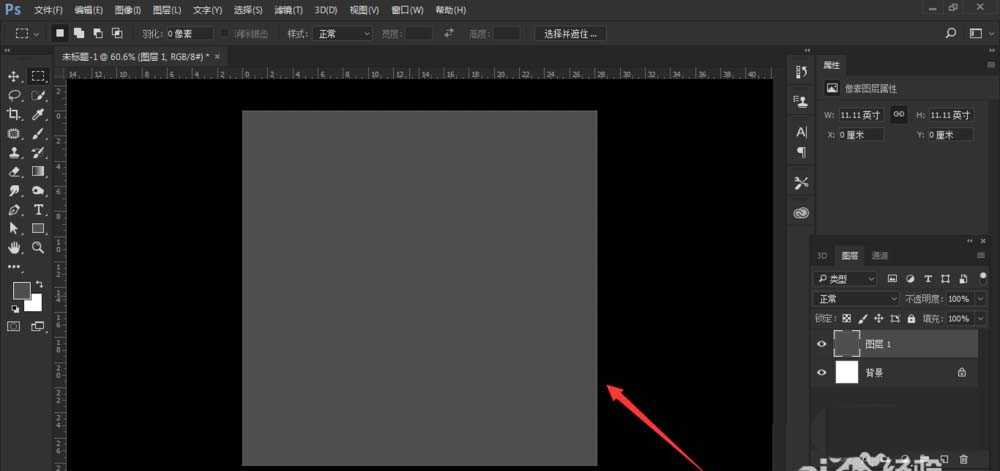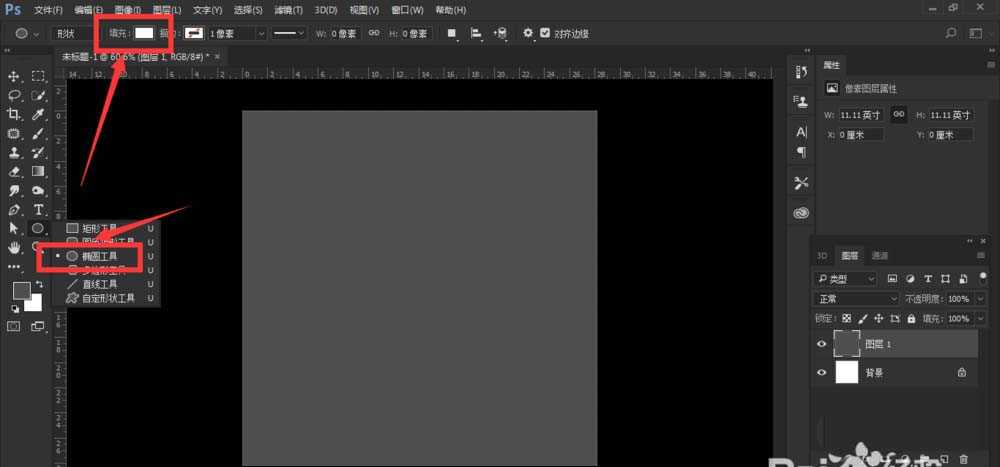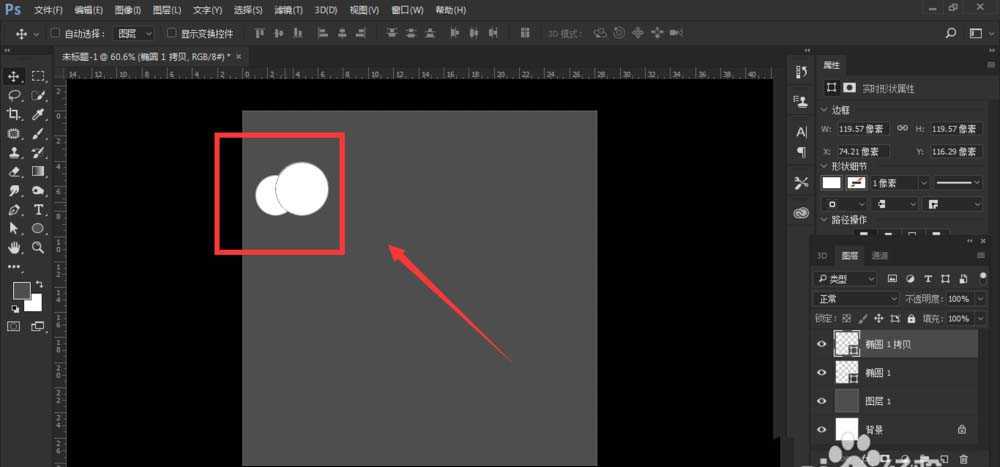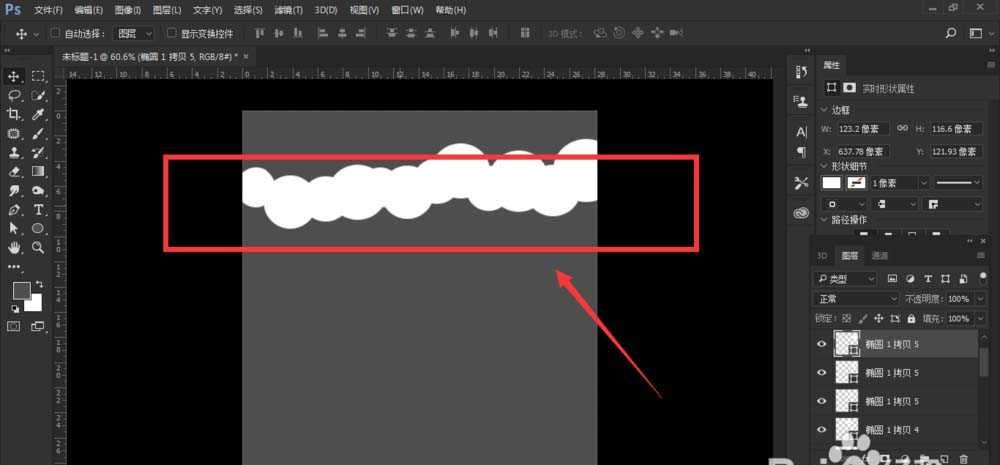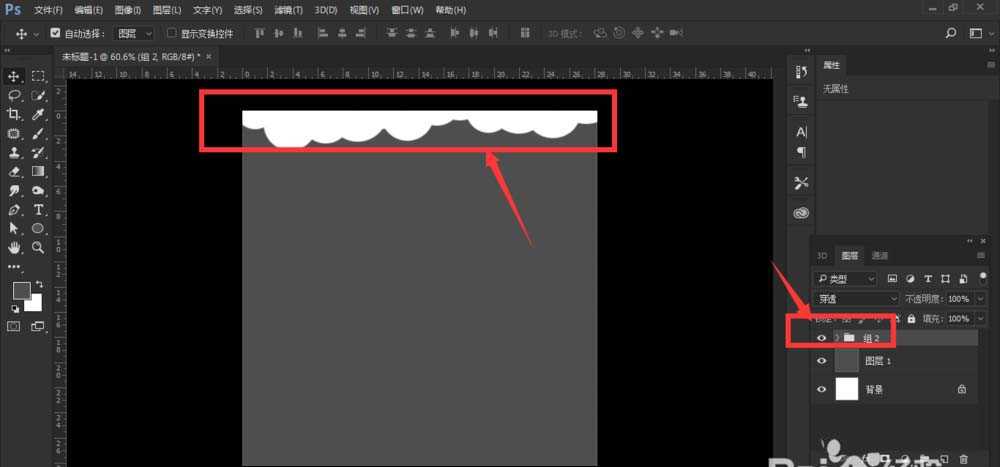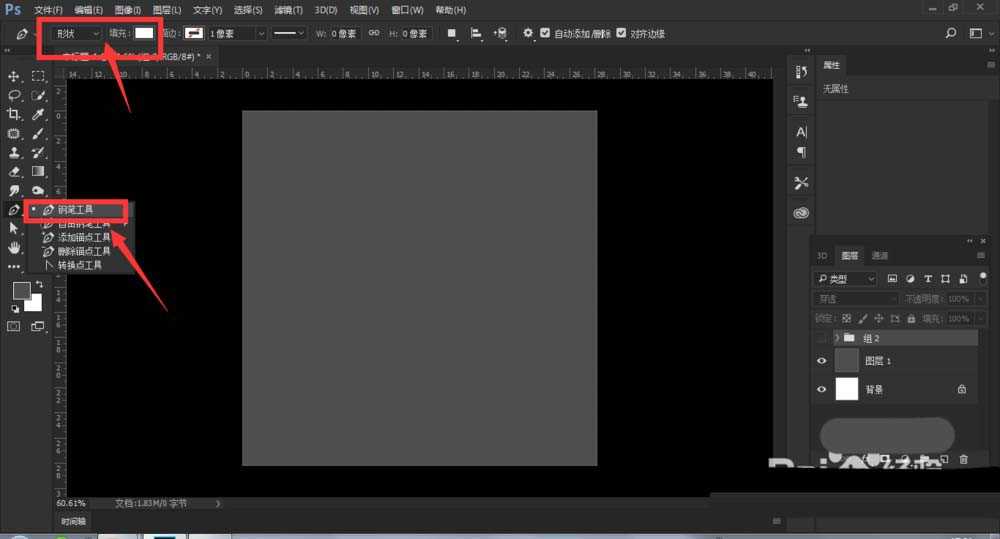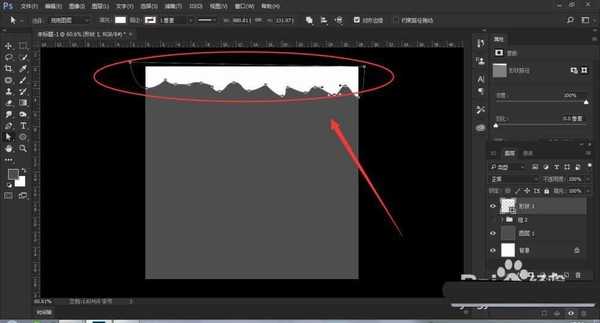站长资源平面设计
PS怎么设计云朵修饰图案?
简介ps中需要制作一个云朵背景,该怎么制作呢?下面我们就来看看详细的教程。软件名称:Adobe Photoshop CC 2018 v19.0 简体中文正式版 32/64位软件大小:1.53GB更新时间:2019-10-24立即下载1、在打开的PS中,建好画布后,填充一个比较暗点的颜色,凸出要做的云
ps中需要制作一个云朵背景,该怎么制作呢?下面我们就来看看详细的教程。
- 软件名称:
- Adobe Photoshop CC 2018 v19.0 简体中文正式版 32/64位
- 软件大小:
- 1.53GB
- 更新时间:
- 2019-10-24立即下载
1、在打开的PS中,建好画布后,填充一个比较暗点的颜色,凸出要做的云朵修饰
2、然后选择椭圆工具,并将其填充颜色设置为白色
3、然后在画布中绘制圆形,可以多次复制,圆的大小可以随意,因为云朵的样式不是一样的,所以多次改变形状的大小
4、做连续多个大小不一的圆形,排成一列,如图所示,这样一个简单的类似云形图案
5、将制作的图形编组,然后整体向上移动,只漏出其中的一部分,做出类似云的效果。
6、还可以使用钢笔工具绘制云形,选择钢笔工具后,将上方的属性设置为形状,填充白色
7、然后在画布的顶端绘制形状。使用钢笔的好处是可以随时更改云的形状,哪不好看改哪里。
以上就是ps绘制云朵装饰的教程,希望大家喜欢,请继续关注。
相关推荐:
PS怎么给图片自然的合成云彩?
ps怎么给文字添加星云流转的动画效果?
ps怎样制作一个云朵形状的聊天信息ICON图标?
上一篇:p怎么设计地图中的海陆图形?